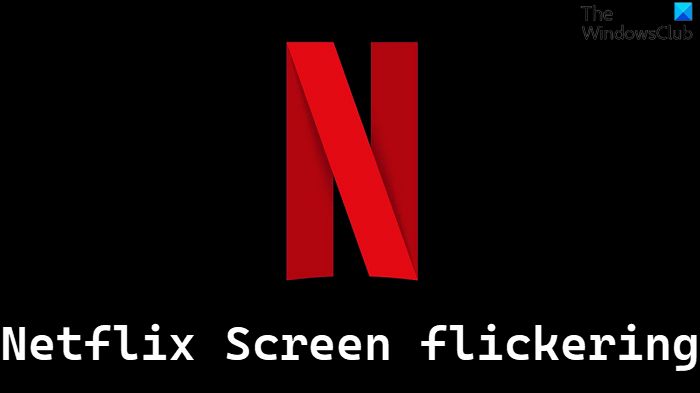O streaming de conteúdo na Netflix se tornou uma das atividades de lazer mais comuns. Pessoas de todos os grupos demográficos agora usam ativamente o aplicativo de streaming de vídeo. Para aproveitar ao máximo a beleza de seu conteúdo de vídeo, é útil ter um PC de alta potência que possa processar os gráficos e a qualidade do vídeo adequadamente. Se você enfrentar algum problema de oscilação de tela ao usar o Netflix, existem algumas correções comuns que você pode implementar. Hoje, veremos como você pode corrigir o problema de oscilação da tela na Netflix no Windows 11.
Corrigir a oscilação da tela da Netflix no Windows 11/10
Vários eventos possíveis podem fazer com que a tela da sua página inicial do Netflix pisque ou pisque. Os mais comuns incluem um problema com seu navegador, energia limitada da bateria e o modo de economia de energia ou a presença de malware. Isso ajuda a saber o que pode ter causado o problema para que seja fácil de corrigir. Abaixo estão algumas das correções que você pode implementar para esse problema:
Verifique o status do servidor do NetflixTente usar um navegador diferenteMudar para outra contaDesativar plug-ins do navegadorImplantar saída de energia máximaRedefinir aplicativo Netflix
1] Verifique o status do servidor do Netflix
Logo de cara, é melhor garantir que os servidores da Netflix estejam ativos ou não. Apesar do tamanho da empresa, é totalmente possível que seus servidores sejam atingidos de vez em quando também. Para fazer isso, abra um navegador de desktop de sua escolha e visite a página de status do servidor em help.netflix.com. Se você vir a declaração, “Netflix está no ar! No momento, não estamos enfrentando uma interrupção em nosso serviço de streaming”, não há problemas com o servidor.
Se o servidor estiver funcionando bem, você precisará aplicar uma das outras correções mencionadas abaixo.
2] Tente usar um navegador diferente
Se os cookies e o cache do navegador que você está usando no momento estiverem, de alguma forma, em conflito com a Netflix e não for compatível , você pode experimentar o player ou a tela inicial piscando. É por isso que você também pode tentar executar o site em um navegador diferente. Além do Chrome, existem outras alternativas muito confiáveis, como o Firefox. Se você estava usando o Chrome anteriormente, é melhor ficar longe de nomes como Edge, Brave etc., pois todos são baseados apenas no projeto Chromium.
Leia: Tela do Google Chrome piscando ou piscando
3] Mude para outra conta
Contanto que você mantenha um número maior de contas do que o permitido por assinatura, a Netflix provavelmente apresentará erros , que às vezes pode assumir a forma de uma tela piscando. Portanto, você também pode tentar derrubar algumas contas e trazer o número para o nível permitido ou abaixo dele.
4] Desative os plug-ins do navegador
Experimente o modo de navegação anônima e veja. Se você instalou plug-ins ou complementos em seu navegador, é possível que alguns deles estejam em conflito com o funcionamento do Netflix, fazendo com que a tela pisque. Se você conseguir identificar um complemento problemático, recomendamos que você se livre dele.
5] Implante a saída de potência máxima
Pode ser necessário aumentar seus poderes de processamento de GPU/CPU para permitir que o Netflix funcione com eficiência. A saída de energia é baseada na vida útil da bateria de um computador e o software ajuda a otimizar. Veja como você pode maximizar sua saída de energia e tentar corrigir este erro:
Abra o Painel de Controle Selecione para visualizar as opções por Categoria e selecione Hardware e Som Na lista de dispositivos, selecione Opções de energiaAtualize seu plano balanceado atual selecionando Editar plano Configurações e seleção Alterar configurações avançadas de energiaPersonalize a saída de energia da maneira que achar melhor, de acordo com as configurações do seu sistema e salve-a
Abra o Netflix novamente e verifique se o problema persiste.
6] Redefina o aplicativo Netflix
Se você estiver enfrentando o problema em seu aplicativo Redefinir Netflix, convém Reparar ou Redefinir o aplicativo e ver se isso ajuda.
Como faço para impedir que a tela do Windows pisque ?
Se você estiver enfrentando o mesmo problema de oscilação de tela no seu computador, há algumas coisas que você pode verificar. Algumas das coisas que você deve fazer incluem verificar se há cabos, definir a taxa de atualização correta e redefinir o driver gráfico e a placa gráfica etc.
Como você atualiza o Netflix no Windows 11/10?
O processo de atualização do aplicativo Netflix é o mesmo de qualquer outro aplicativo no Windows. Abra a Microsoft Store no menu Iniciar e clique no ícone da biblioteca no canto inferior esquerdo. Role a lista de aplicativos e localize o Netflix. Ao abrir o selo do aplicativo, você terá uma opção de atualização, se houver uma disponível.
Esperamos que você não tenha mais problemas de oscilação de tela com a Netflix.